Índice de la página
Reseñas y premios
Contenido de la página
Acerca de OneDrive y iCloud
Cómo mover archivos de OneDrive a iCloud en Mac
Cómo mover archivos de OneDrive a iCloud en un PC
Cómo transferir OneDrive entre PCs
¡Debes Saber! Transferir archivos de OneDrive a Google Drive/OneDrive/SharePoint/Local Drive
Los servicios de almacenamiento en la nube han facilitado el traslado de datos y archivos de una aplicación a otra. Tendrás que crear una cuenta de usuario para empezar a utilizar servicios en la nube como OneDrive y iCloud. Una vez hecho esto, puedes mover archivos de OneDrive a iCloud y viceversa. Puede que quieras hacer esto por varias razones.
En este artículo, aprenderás a transferir archivos de OneDrive a iCloud Drive en Mac y PC. En primer lugar, hablaremos de las dos aplicaciones y las compararemos. El artículo también indicará cómo puedes transferir aplicaciones instaladas de un PC a otro utilizando EaseUS Todo PCTrans.
OneDrive y iCloud
OneDrive y iCloud son las tecnologías de almacenamiento en la nube más eficaces para archivos y datos. OneDrive es un servicio de almacenamiento en la nube desarrollado por Microsoft. Permite sincronizar y hacer copias de seguridad de archivos en la nube de forma segura y acceder a ellos de forma remota siempre que sea posible.
OneDrive permite a los usuarios acceder, descargar o compartir datos y archivos en cualquier momento. Con sus características únicas, OneDrive permite a los usuarios guardar y acceder a archivos en línea de forma ilimitada. OneDrive asigna a cada nuevo usuario un espacio de almacenamiento gratuito de 5 GB.
Por otro lado, iCloud es un servicio de almacenamiento en la nube desarrollado por Apple Inc. Te permite guardar datos personales en la nube, incluyendo música, fotos y aplicaciones. Puedes acceder remotamente a los archivos guardados desde cualquier lugar a través de sus servidores dedicados, siempre que dispongas de tu ID de Apple y contraseña.
Puedes conseguirlo en todos los dispositivos que utilicen iOS 5 o posterior. Al igual que OneDrive, iCloud ofrece a los usuarios un espacio de almacenamiento gratuito de 5 GB.
Comparación entre OneDrive y iCloud
| OneDrive | iCloud |
|---|---|
| Disponible en todos los dispositivos, incluidos Android e iOS | Es exclusivo de Apple y sólo se puede acceder a él desde dispositivos Android a través de la aplicación web |
| Admite la carga remota | No admite la carga remota |
| Se considera más caro que iCloud | El servicio en la nube es más barato que OneDrive |
| Tiene un límite de espacio de almacenamiento de 250 GB para los usuarios Premium | Tiene un límite de espacio de almacenamiento de 50 GB para los usuarios Premium |
| Ofrece autenticación de dos factores para mayor seguridad | Ofrece autenticación de dos factores para mayor seguridad |
¿Por qué mover archivos de OneDrive a iCloud?
En primer lugar, puedes mover archivos de OneDrive a iCloud para liberar espacio en el primero. Dado que OneDrive ofrece un espacio de almacenamiento gratuito limitado de sólo 5 GB, puede que quieras mover algunos archivos a iCloud para crear espacio extra para almacenar otros archivos importantes. Por ejemplo, documentos importantes, fotos o vídeos.
En segundo lugar, puede que quieras mover tus archivos de OneDrive a iCloud para asegurarte de que mantienes copias de seguridad. Puesto que tal vez quieras asegurarte de que todos tus archivos permanecen seguros y accesibles en caso de pérdida de datos, copiarlos a otro servicio de almacenamiento en la nube se considera prudente. También tendrás más opciones para acceder a tus archivos desde distintos dispositivos y ubicaciones.
Por último, puede que quieras mover archivos de OneDrive a iCloud para poder acceder a ellos fácilmente en todos tus dispositivos iOS. Puesto que iCloud es compatible con iPhones, iPads y Macs, acceder a los archivos y datos guardados es mucho más sencillo, siempre que tengas las credenciales de inicio de sesión de Apple correctas para acceder a tu cuenta de iCloud.
Mover archivos de OneDrive a iCloud en Mac
Transferir archivos de OneDrive a iCloud en Mac es uno de los procesos más sencillos, ya que sólo implica la técnica de arrastrar y soltar. Puedes conseguirlo mediante los siguientes pasos:
1. Abre la carpeta OneDrive en tu dispositivo Mac. 2. A continuación, selecciona los archivos y carpetas que quieras transferir a iCloud.
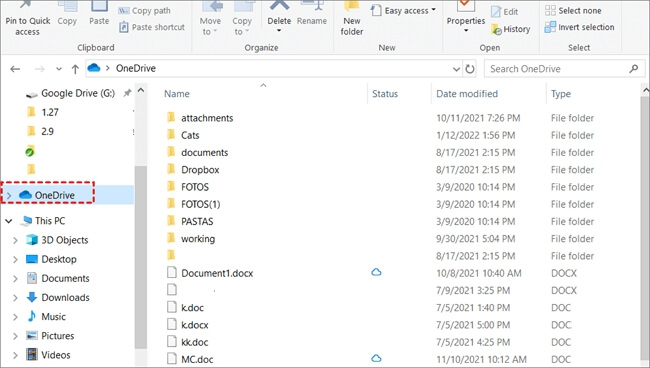
2. Localiza iCloud Drive en la ventana del Buscador.
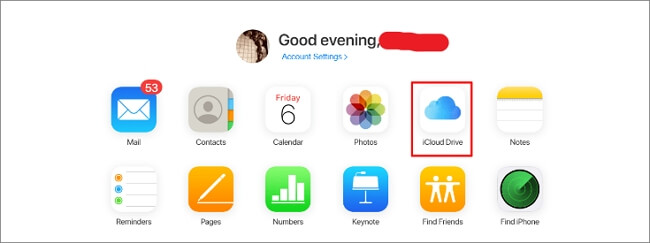
3. Arrastra los archivos seleccionados a OneDrive y suéltalos en iCloud Drive. Ya has movido los archivos seleccionados de OneDrive a iCloud.
Mover archivos de OneDrive a iCloud en un PC
En tu ordenador Windows, puedes mover archivos de OneDrive a iCloud utilizando la técnica de descarga-carga. Podemos ilustrar este método con los siguientes pasos:
1. Accede a tu cuenta de OneDrive a través del sitio web y localiza los archivos que quieres transferir.
2. Selecciona los archivos que quieras transferir y pulsa el icono "Descargar". Tu ordenador descargará los archivos y los guardará en la carpeta predeterminada.
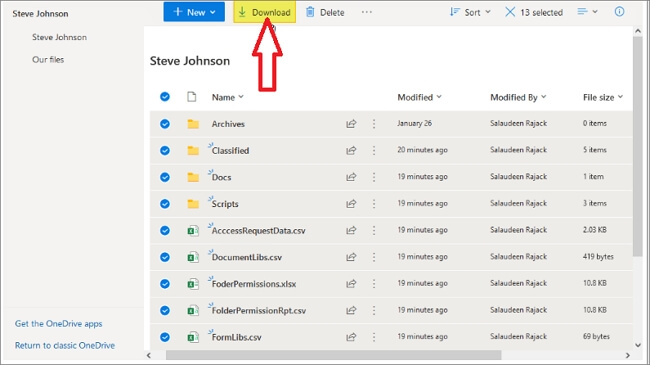
3. A continuación, navega por el sitio web de iCloud e inicia sesión con las credenciales de tu ID de Apple.
4. Haz clic en el icono "Cargar" en la parte superior de la pantalla y selecciona los archivos que has descargado. A continuación, moverás automáticamente los archivos seleccionados a tu unidad de iCloud.
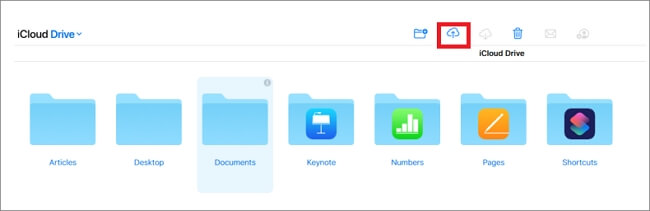
Nota: Para que todo funcione rápidamente y sin problemas, debes tener una conexión de red estable. La técnica de descarga-carga es eficaz, ya que no requiere el uso de software de terceros.
Consejo extra: Transfiere OneDrive entre PCs
Si quieres transferir la aplicación OneDrive de un ordenador a otro, la herramienta más eficaz que puedes utilizar es el software EaseUS Todo PCTrans . Necesitarás descargar e instalar una versión de prueba gratuita del software en ambos PCs para transferir tus aplicaciones.
El programa garantiza la seguridad de los datos durante el proceso de transferencia, ya que es rápido y no deja lugar a pérdidas de datos. Funciona en todos los dispositivos Windows 11/10/8/7.
Características de EaseUS Todo PCTrans
Algunas características comunes son las siguientes
- Múltiples modos de transferencia. El primer modo de transferencia para mover archivos mediante transferencia de PC a PC en EaseUS Todo PCTrans. Además, el programa te permite transferir archivos tanto localmente como con imágenes de archivo.
- Te permite transferir cuentas de usuario y configuraciones. Si te has mudado a un nuevo PC y deseas trasladar tus cuentas de usuario como OneDrive y su configuración asociada, EaseUS Todo PCTrans te permite hacerlo.
- Migración eficaz de datos. La herramienta de software te permite mover automáticamente archivos de un ordenador a otro, evitando la pérdida de datos. No tendrás que preocuparte por perder archivos importantes, ya que el software mantiene su seguridad.
Ventajas de EaseUS Todo PCTrans
Entre las ventajas de EaseUS Todo PCTrans se incluyen las siguientes:
- Cómodo y fácil de usar.
- Transferencia perfecta de archivos sin pérdida de datos.
- Recuperar datos de un dispositivo dañado.
- Asistencia profesional por correo electrónico o teléfono
Si quieres transferir OneDrive entre dos PCs con este software inteligente, puedes seguir los pasos que se indican a continuación:
Paso 1. Ejecuta EaseUS Todo PCTrans en ambos PCs
Descarga EaseUS Todo PCTrans y estarás en la interfaz de PC a PC.
Paso 2. Elige la dirección de la transferencia - Ordenador antiguo o nuevo
"Este es el nuevo PC" - Transfiere todos los datos del antiguo ordenador remoto al nuevo ordenador actual.
"Este es el PC viejo" - Transfiere todos los datos del dispositivo viejo actual a un ordenador nuevo.

Paso 3. Conecta dos ordenadores
1. Selecciona tu PC de destino para conectarte a través de su dirección IP o nombre de dispositivo y haz clic en "Conectar".
2. Introduce la contraseña de acceso de tu PC de destino y haz clic en "Aceptar" para confirmar.
Si no ves el PC de destino en la lista de dispositivos, también puedes hacer clic en "Añadir PC" para conectar manualmente el PC de destino introduciendo su dirección IP o el nombre del dispositivo.

Paso 4. Selecciona aplicaciones, programas y software y transfiérelos al ordenador de destino
1. Puedes seleccionar y elegir lo que quieres transferir del ordenador actual al PC de destino.
2. Tras seleccionar las aplicaciones y programas deseados, pulsa "Transferir" para iniciar el proceso de transferencia.

Transferir archivos de OneDrive a Google Drive/OneDrive/SharePoint/Local Drive
| Soluciones | Contenido | Consíguelo |
| Transferir OneDrive a Google Drive | Transfiere archivos de OneDrive a Google Drive de tres formas sencillas y compártelos donde quieras. | Sigue leyendo |
| Mover archivos de OneDrive a otro OneDrive | Puedes mover archivos de OneDrive a otro OneDrive copiándolos manualmente, sincronizándolos o utilizando Power Automate. | Sigue leyendo |
| Migrar de OneDrive a SharePoint | Para mover archivos de OneDrive a SharePoint, puedes hacerlo manualmente o utilizando la función Power Automate. | Sigue leyendo |
| Mover archivos de OneDrive a la unidad local | Este artículo te explicará cómo OneDrive almacena tus datos de forma eficiente y cómo puedes trasladar eficazmente tus archivos a tu disco local o disco duro con el mínimo esfuerzo. | Sigue leyendo |
Conclusión
Puedes mover archivos y otros datos de OneDrive a iCloud en un Mac o PC. Puedes hacerlo utilizando la técnica de arrastrar y soltar o el método de descargar y subir. OneDrive y iCloud ofrecen un espacio de almacenamiento gratuito de hasta 5 GB. Después, también puedes comprar espacio adicional según tus preferencias.
La gente puede querer mover archivos de OneDrive a iCloud para liberar espacio, crear copias de seguridad o para un acceso más fácil en dispositivos iOS. Si quieres mover programas como OneDrive de un PC a otro, puedes probar EaseUS Todo PCTrans. Este software es fácil de usar y proporciona una migración de datos sin problemas.
También te permite transferir cuentas de usuario y configuraciones. Haciendo clic aquí, puedes empezar hoy mismo con una versión de prueba de EaseUS Todo PCTrans.
Sobre el autor
Actualizado por Luis
Luis es un entusiasta de la tecnología, cuyo objetivo es hacer que la vida tecnológica de los lectores sea fácil y agradable. Le encanta explorar nuevas tecnologías y escribir consejos técnicos.
Reseñas y Premios
-
EaseUS Todo PCTrans Free is a useful and and reliable software solution created to serve in computer migration operations, be it from one machine to another or from an earlier version of your OS to a newer one.
Seguir leyendo -
EaseUS Todo PCTrans is by the folks at EaseUS who make incredible tools that let you manage your backups and recover your dead hard disks. While it is not an official tool, EaseUS has a reputation for being very good with their software and code.
Seguir leyendo
-
It offers the ability to move your entire user account from your old computer, meaning everything is quickly migrated. You still get to keep your Windows installation (and the relevant drivers for your new PC), but you also get all your apps, settings, preferences, images, documents and other important data.
Seguir leyendo
Artículos relacionados
-
Cómo desinstalar Dev Home en Windows 11
![author icon]() Luis/2025/10/17
Luis/2025/10/17 -
Descarga de los 9 mejores programas de migración de PC para Windows 2025
![author icon]() Luis/2025/11/09
Luis/2025/11/09 -
6 Formas de transferir archivos entre portátiles en Windows 11
![author icon]() Pedro/2025/10/17
Pedro/2025/10/17 -
Windows no encuentra el archivo Uninstall.exe - 6 soluciones🔥
![author icon]() Luis/2025/10/17
Luis/2025/10/17
